Haben Sie jemals das Gefühl gehabt, dass sich in Ihrem Wohnzimmer zu viele Bedienknöpfe befinden? Träumen Sie davon, Ihren Fernseher, Ihre Klimaanlage oder Ihre Heizung direkt mit Alexa steuern zu können? Heute möchten wir Ihnen zeigen, wie Sie problemlos jedes Gerät verwenden können, das eine Fernbedienung über Alexa und Google Home verwendet. Die einzige Voraussetzung ist ein kleines Gerät, das weniger als 10 Euro kostet. Wenn Sie unserer Konfiguration folgen, können Sie Alexa anweisen, die Temperatur der Klimaanlage zu senken, den Fernseher auszuschalten und vieles mehr, was Sie sich vorstellen können, bleiben Sie bei uns und Finden Sie es in diesem neuen Tutorial heraus Actualidad Gadget.
Broadlink - Eine kostengünstige HF- und Infrarotsteuerung
Das erste, was wir brauchen werden, ist ein Gerät, das wir "Broadlink" nennen werden. Dies sind Geräte, die einfach die Befehle, die wir ihnen geben, in ein IR- (Infrarot) oder HF- (Hochfrequenz) Signal umwandeln, anstatt die Bedürfnisse, die wir haben. Viele dieser Geräte verfügen sogar über Bluetooth und eine der bekanntesten Marken ist BestCon. Bei Amazon, eBay, Aliexpress und anderen Online-Shops finden Sie jedoch unzählige Marken, mit denen Sie eine dieser Marken für sehr wenig Geld erhalten können. Wie gesagt, wir haben uns für die BestCon RM4C Mini entschieden, die BroadLink-kompatibel ist.

Dieses Gerät hat uns weniger als 10 Euro gekostet und wir haben es bei eBay gekauft. Es ist die "Mini" -Version, daher beträgt die IR-Reichweite ungefähr 8 Meter. Der Unterschied zu anderen größeren Modellen besteht sowohl im Umfang als auch in der Position, in der wir das Gerät platzieren. Wie Sie in den Tests gesehen haben, scheinen diese acht Meter für den normalen Gebrauch in einem Wohnzimmer ausreichend zu sein. Wir haben dieses Modell für die guten Ergebnisse im Internet ausgewählt, aber Sie können im Video über unserem Unboxing und ersten Eindrücken sehen.
Wir finden ein Gerät, das mit Systemen kompatibel ist Multidirektionale IR- und RF- sowie 802.11.bgn-WLAN-Konnektivität, Natürlich müssen wir erwähnen, dass es nur mit 2,4-GHz-Verbindungen kompatibel ist, so dass es nicht mit den typischen 5-GHz-Verbindungen funktioniert, die heutzutage zu Hause so üblich sind und eine höhere Geschwindigkeit bieten, obwohl die Reichweite schlechter ist. Es hat einen IR-Bereich von 38 kHz und ist sowohl mit iOS als auch mit Android über die BroadLink-App kompatibel, ziemlich universell und gut aktualisiert. Es ist wichtig, dass wir ein Produkt auswählen, das mit dem BroadLink-Standard kompatibel ist.

Es ist überraschend kompakt, Es ist 4,6 cm hoch, 4,6 cm lang und 4,3 cm dick. Ein kleiner Eimer aus Kunststoff pechschwarzAuf der Vorderseite befindet sich eine Anzeige-LED, auf der Rückseite ein Anschluss microUSB (Kabel im Lieferumfang enthalten) mit einer Eingangsleistung von 5V. Das Gewicht beträgt weniger als 100 Gramm und ein Adapter ist ebenfalls im Lieferumfang enthalten, damit wir ihn leicht über ein Schraubensystem an der Wand anbringen und entfernen können, obwohl er ehrlich gesagt so wenig wiegt, dass ich keinen Zweifel daran habe, dass er mit einem Doppel an der Wand befestigt werden kann -seitiges Klebeband.
Ein weiterer Bereich, der uns dazu bewegt hat, dieses Gerät zusätzlich zu seiner Kompatibilität mit BroadLink zu erwerben, ist die Tatsache, dass es eine sehr wichtige Datenbank in der Cloud hat. Daher müssen wir nur die Art des Produkts und seine Marke vorstellen, damit es uns eine Reihe von Kontrollen bietet, wichtig, dass es diese Art von Standards haben kann. Denken Sie in dieser Hinsicht nur wenig daran, dass Sie sich bei einem sehr großen Wohnzimmer oder vielen Hindernissen möglicherweise für ein "Pro" -Modell oder größer entscheiden müssen. Denken Sie daran, dass die relative Nutzungsentfernung 8 Meter beträgt.
BroadLink-Konfiguration
Sobald wir die BroadLink-Anwendung installiert haben (Android / iOS) Wir verbinden das Gerät einfach mit dem Netzwerk und öffnen die Anwendung und folgen den Anweisungen Nächste Schritte:
- Wir stellen sicher, dass unser Smartphone mit einem 2,4-GHz-Netzwerk verbunden ist.
- Wir schließen den BroadLink an und sehen, dass die LED-Anzeige blinkt.
- Wir haben eingecheckt "BroadLink" um ein Konto zu verwenden.
- Klicken Sie auf "Gerät hinzufügen" (die Anwendung funktioniert wahrscheinlich nur auf Englisch).
- Wir erteilen die erforderlichen Berechtigungen für die Anwendung.
- Wir führen die Suche durch und geben auf Wunsch der Anwendung das Passwort des ausgewählten WiFi-Netzwerks ein.
- Wir warten, bis das Gerät aktualisiert ist, laden die Datenbank herunter und erledigen alle Hintergrundaufgaben.
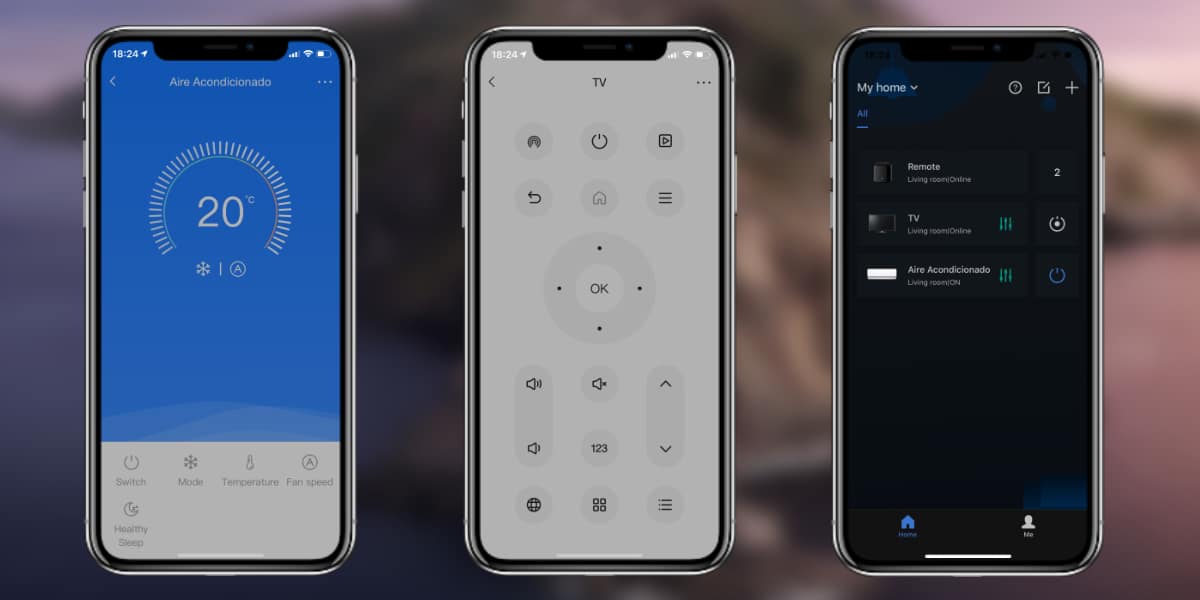
Nachdem wir unser Gerät konfiguriert haben, müssen wir im nächsten Schritt die Steuerelemente hinzufügen. Klicken Sie dazu einfach auf Geräte hinzufügen und befolgen Sie die folgenden Anweisungen:
- Wir wählen den Gerätetyp, den wir konfigurieren möchten.
- Wir geben die Marke des Geräts in die Suchmaschine ein und wählen sie aus.
- Es werden uns drei mögliche gängigste Steuerelemente angeboten. Wir testen die Schaltflächen, um sicherzustellen, dass alle Funktionen korrekt ausgeführt werden, bis wir die blaue Taste des Steuerelements drücken, die ordnungsgemäß funktioniert.
Wir haben Unsere Steuerelemente wurden zu BroadLink hinzugefügt und wir können verwalten, was wir von der Anwendung wollen, aber das Interessanteste ist, es von Alexa aus zu tun.
Verwenden Sie BroadLink mit Alexa
Der nächste Schritt ist das Wir geben Alexa den Befehl, die Aktionen so auszuführen, als ob es unser Befehl wäre, aber durch Stimme, mit diesen einfachen Schritten:
- Wir öffnen die Alea-Anwendung und gehen zum Abschnitt Fähigkeiten.
- Wir suchen nach der Fähigkeit "BroadLink", erteilen ihr die Berechtigung und verknüpfen unser Benutzerkonto.
- Wir gehen zum Gerätebereich, klicken auf "+" und suchen nach Geräten. Wir warten, bis die Aktion abgeschlossen ist.
- Alle mit Alexa verfügbaren Geräte unseres BroadLink werden automatisch angezeigt, wenn wir möchten, können wir sie nach unseren Wünschen organisieren oder so lassen, wie sie sind.

Wenn Sie Alexa nun einfach Anweisungen geben, werden diese automatisch ausgeführt. Wir müssen nur sicherstellen, dass wir die richtigen Steuerelemente in BroadLink ausgewählt haben. Sie können alles tun, was die normale Steuerung Ihres Geräts Ihnen ermöglicht, und sogar einige andere Dinge, einige der häufigsten Aufgaben:
- Alexa, mach die Klimaanlage an
- Alexa, stell die Klimaanlage auf 25 Grad
- Alexa, schalte die Klimaanlage aus
- Alexa, stell einen Timer auf die Klimaanlage
- Alexa, stell die Klimaanlage auf ...
- Alexa, schalte den Fernseher ein / aus
- Alexa, gemeinsames Fernsehen
Wir hoffen, dieses einfache Tutorial hat Ihnen geholfen Und wenn Sie irgendwelche Zweifel haben, nutzen Sie das Video, in dem alles Schritt für Schritt gezeigt wird.